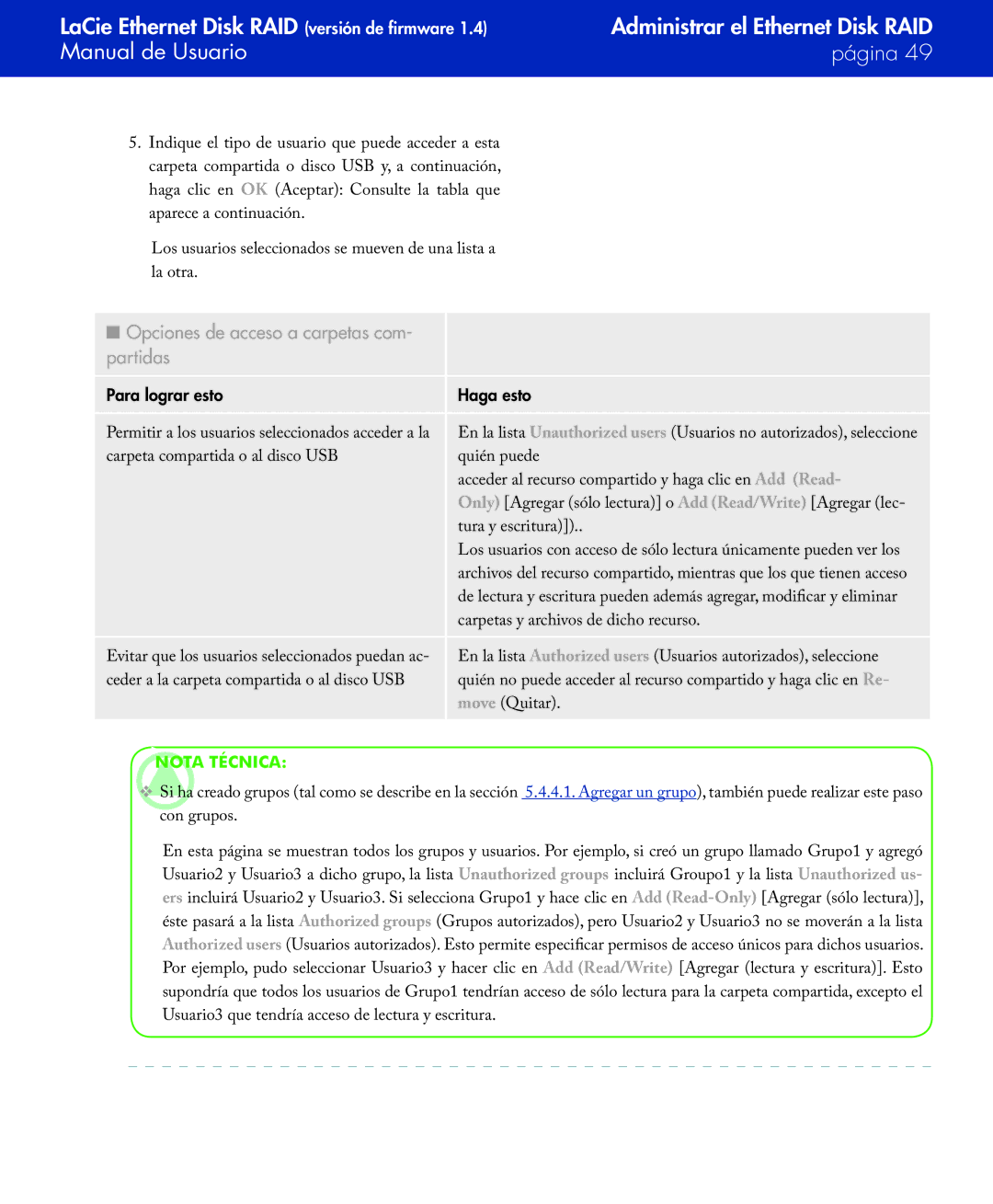LaCie Ethernet Disk RAID (versión de firmware 1.4) | Administrar el Ethernet Disk RAID |
Manual de Usuario | página 49 |
|
|
5.Indique el tipo de usuario que puede acceder a esta carpeta compartida o disco USB y, a continuación, haga clic en OK (Aceptar): Consulte la tabla que aparece a continuación.
Los usuarios seleccionados se mueven de una lista a la otra.
■ Opciones de acceso a carpetas com- |
|
partidas |
|
Para lograr esto | Haga esto |
Permitir a los usuarios seleccionados acceder a la | En la lista Unauthorized users (Usuarios no autorizados), seleccione |
carpeta compartida o al disco USB | quién puede |
| acceder al recurso compartido y haga clic en Add (Read- |
| Only) [Agregar (sólo lectura)] o Add (Read/Write) [Agregar (lec- |
| tura y escritura)]).. |
| Los usuarios con acceso de sólo lectura únicamente pueden ver los |
| archivos del recurso compartido, mientras que los que tienen acceso |
| de lectura y escritura pueden además agregar, modificar y eliminar |
| carpetas y archivos de dicho recurso. |
Evitar que los usuarios seleccionados puedan ac- | En la lista Authorized users (Usuarios autorizados), seleccione |
ceder a la carpeta compartida o al disco USB | quién no puede acceder al recurso compartido y haga clic en Re- |
| move (Quitar). |
Nota técnica:
❖Si ha creado grupos (tal como se describe en la sección 5.4.4.1. Agregar un grupo), también puede realizar este paso con grupos.
En esta página se muestran todos los grupos y usuarios. Por ejemplo, si creó un grupo llamado Grupo1 y agregó Usuario2 y Usuario3 a dicho grupo, la lista Unauthorized groups incluirá Groupo1 y la lista Unauthorized us- ers incluirá Usuario2 y Usuario3. Si selecciona Grupo1 y hace clic en Add